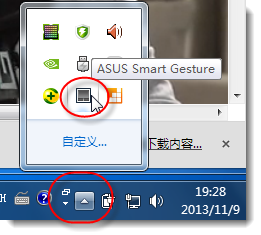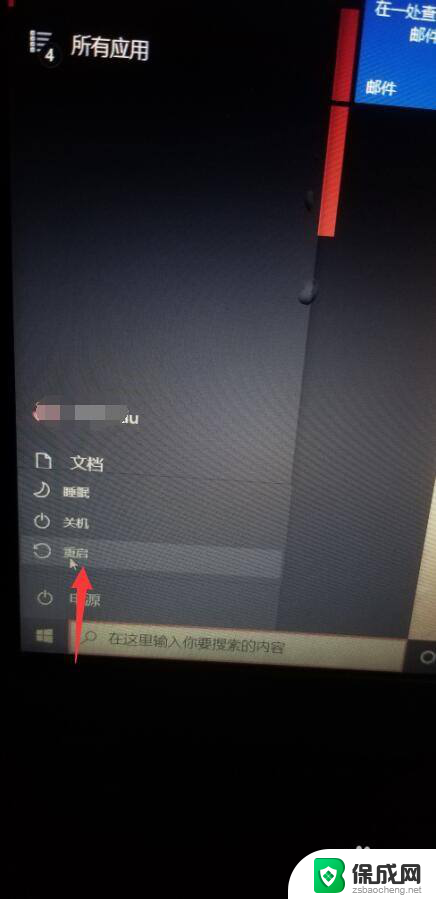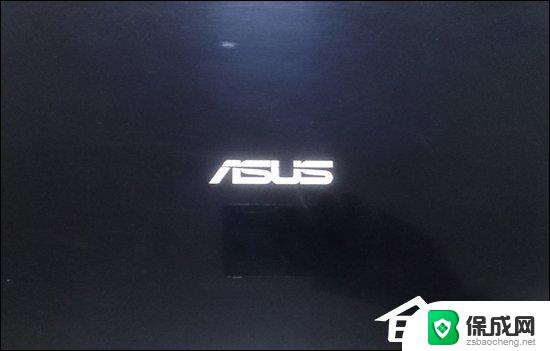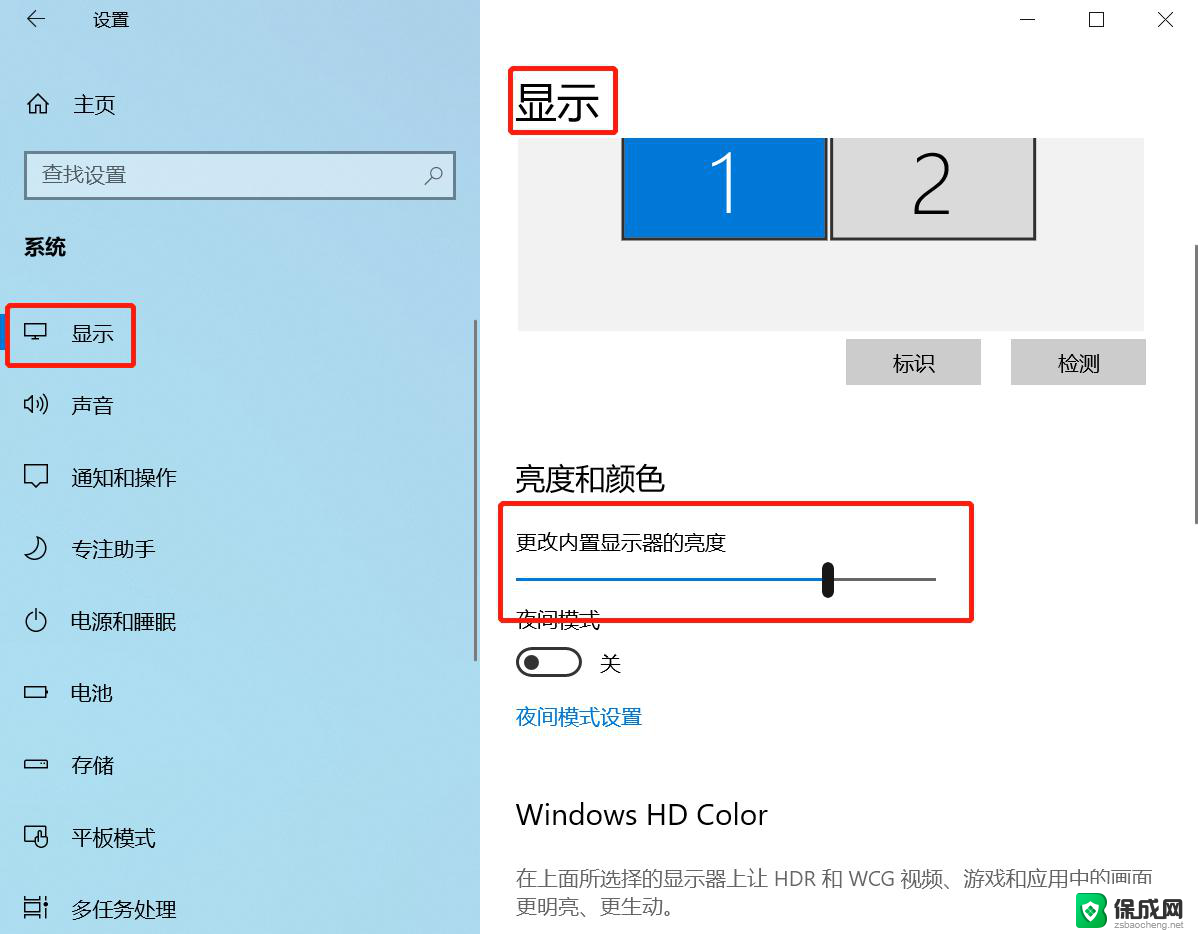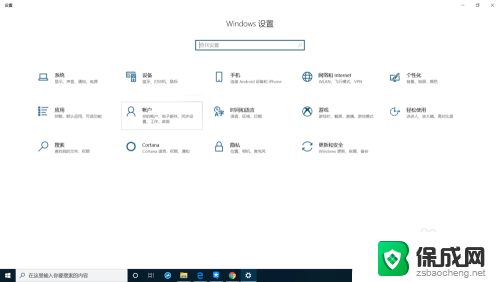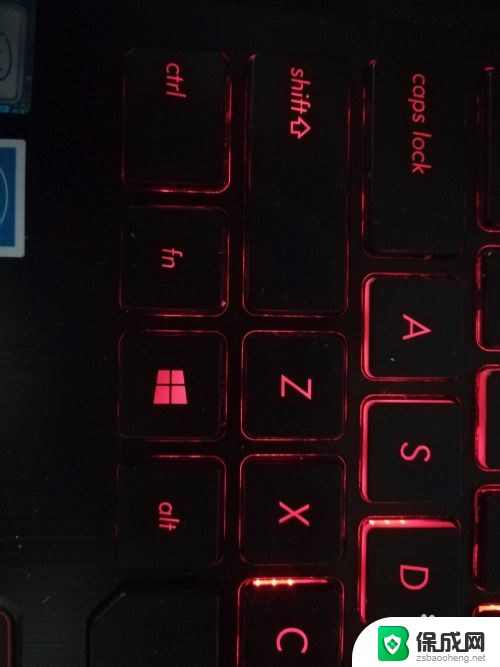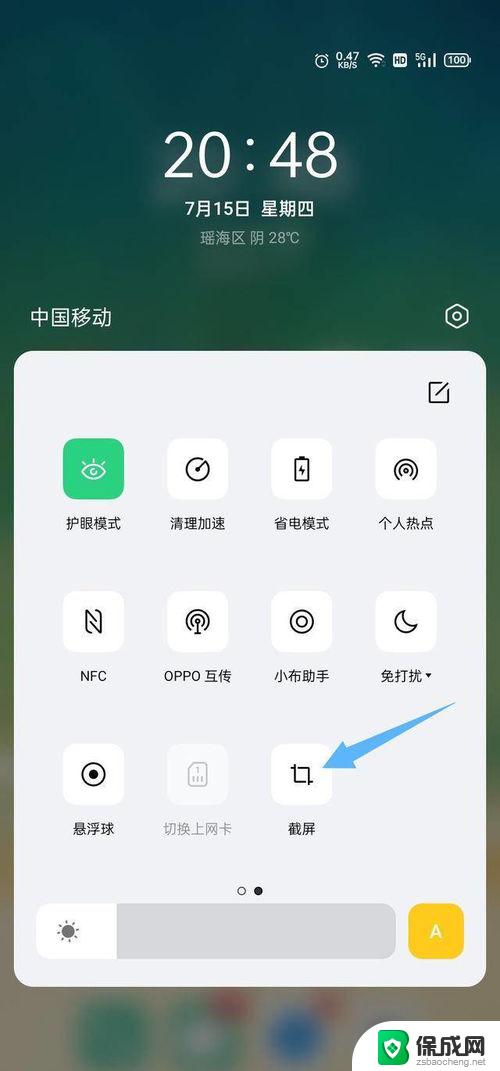华硕怎么截屏快捷键 华硕笔记本快捷键截屏教程
更新时间:2024-05-11 15:07:10作者:yang
在使用华硕笔记本时,经常会遇到需要截屏的情况,想要快速方便地进行截屏操作,可以通过设置华硕笔记本的快捷键来实现。华硕笔记本提供了多种快捷键截屏的方法,可以根据个人喜好选择适合自己的方式。通过简单的设置,就能轻松实现在华硕笔记本上进行截屏操作,让工作和学习更加高效便捷。
具体步骤:
1华硕笔记本自带截屏快捷键prts csys rq,在笔记本的右上角。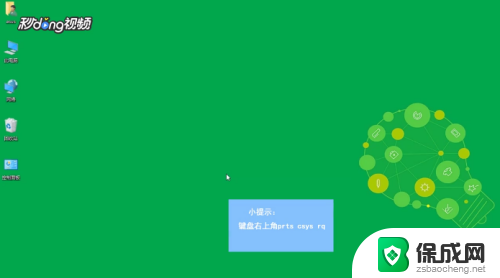 2在需要截屏的界面按下这个按键即可获得截屏图,截屏图会存在于剪切板而不会自动弹出。
2在需要截屏的界面按下这个按键即可获得截屏图,截屏图会存在于剪切板而不会自动弹出。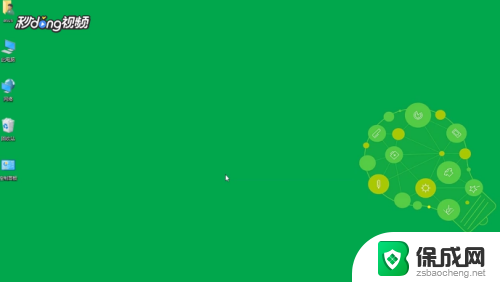 3直接粘贴到桌面上面是没有反应的,必须打开word或者是ppt才可以进行粘贴。
3直接粘贴到桌面上面是没有反应的,必须打开word或者是ppt才可以进行粘贴。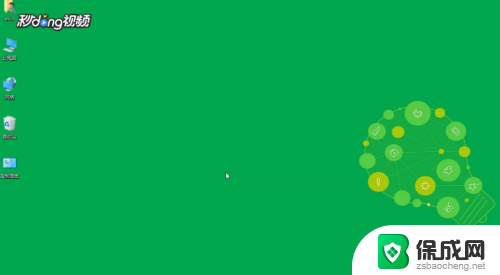 4新建一个word文档,打开。点击剪切板截屏图就会出现,截屏快捷键并没有失灵,只是没有粘贴成功而已。
4新建一个word文档,打开。点击剪切板截屏图就会出现,截屏快捷键并没有失灵,只是没有粘贴成功而已。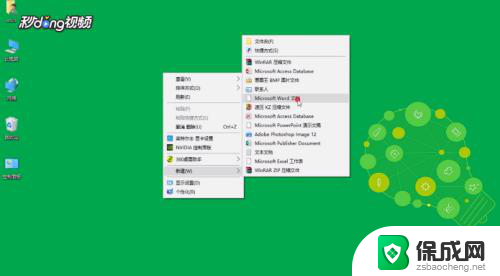
以上就是华硕如何使用快捷键截屏的全部内容,如果有不清楚的用户可以根据小编的方法来操作,希望能够帮助到大家。